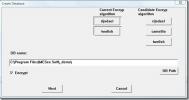Oletuskansioiden uudelleenmuotoilu Windows 10: ssä
Kun asennat Windows 10: n, mukana tulee muutama kansio, jotka on jo lisätty käyttäjän kansioon. Nämä ovat työpöytä, kuvat, videot, lataukset, asiakirjat, musiikki ja 3D-esineet kansioita. Nämä kansiot eivät ole kuin muut kansiot. Ne ovat Windows-kirjastokansiot ja ne ovat oletuspaikkoja, joihin monet sovellukset pääsevät tiedostoja tallennettaessa tai niitä ladattaessa. Oletusarvon mukaan nämä kansiot ovat sisäkkäisiä C-aseman käyttäjän kansiossa. Voit kuitenkin muuttaa niiden sijaintia rikkomatta niiden ”kirjasto” -toimintoa. Näin voit muokata oletuskansioita Windows 10: ssä.
Suorita oletuskansioiden uudelleenkartta Windows 10: ssä
Avaa File Explorer tähän tietokoneeseen ja kaikki oletuskansiot luetellaan kohdassa Kansiot. Napsauta hiiren kakkospainikkeella siirrettävää kansiota ja valitse pikavalikosta Ominaisuudet. Siirry Ominaisuudet-ikkunassa Sijainti-välilehteen ja napsauta Siirrä-painiketta.
Valitse mihin haluat tallentaa tämän kansion tiedostot. Voit valita sijainnin nykyisellä asemalla, ts. C-asemalla, tai toisella asemalla, mutta sinun ei kuitenkaan pidä siirtää kansiota minkään aseman juureen. Varmista, että luot uuden kansion sen aseman juureen, johon haluat siirtää oletuskansion ja laittaa kansion sen alle.

Napsauta Käytä. Näet muutama kehotus. Ensimmäinen kysyy, haluatko luoda kansion oletuskansiolle valitsemasi kansion sisällä. Mene eteenpäin ja luo se. Toinen kehote kysyy, haluatko siirtää kaikki tiedostot alkuperäisestä / oletuspaikasta uuteen. Napsauta uudelleen Kyllä ja siirrä tiedostot.

Kansio, johon lisäät kirjaston / oletuskansion, ei tule näkyviin asemassa, mutta näet itse kirjastokansion. Jos haluat koskaan palauttaa sen oletuspaikkaan, napsauta sitä hiiren kakkospainikkeella ja valitse pikavalikosta Ominaisuudet. Siirry Sijainti-välilehteen ja napsauta Palauta oletus-painiketta. Vahvista näytöllä näkyvät kehotteet ja kansio siirretään takaisin alkuperäiseen sijaintiin.

Näiden kansioiden siirtämisestä ei ole paljon hyötyä, ellet käytä pientä SSD-levyä suurella kiintolevyllä. Tässä tapauksessa näiden kansioiden siirtäminen kiintolevylle säästää tilaa SSD-levyllä.
Meidän tulee varoittaa sinua, että vaikka tämä on vaaraton muutos Windows 10: ssä, kaikki ohjelmat / sovellukset eivät ehkä pidä siitä tai pystyvät toimimaan kunnolla uusien kansioiden kanssa. On erittäin epätodennäköistä, että jokin hajoaa, mutta se ei ole mahdotonta.
Haku
Uusimmat Viestit
Ilmainen valokuvien hallinta- ja kuvansalausohjelmisto
MESee Lite on ilmainen sovellus, jonka avulla käyttäjät voivat hall...
Teksti puheeksi WAV: Transkriboi teksti puheeksi ja tallenna se WAV-tiedostoon
Teksti puheeksi WAV on kätevä teksti puheeksi -apuohjelma, joka muu...
Adobe Readerin moderni käyttöliittymäsovellus tulee Windows 8 -kauppaan
Visuaalisesti upean ulkonäön lisäksi Windows 8 tarjoaa monia erinom...